二叉树可视化
StructV 将一次可视化行为抽象为一个函数:View = V(Sources, Options),其中 Sources 是源数据,Options 是配置项,V()是可视化实例,View 是视图。
因此,使用 StructV 构建一个可视化实例分为 3 大步:
- 确定源数据格式:定义 Sources
- 编写默认配置项:定义 Options
- 为可视化实例编写渲染函数:定义 V。这一步是核心
StructV 支持 Typescript 和 JavaScript,下面的代码部分将分别给出 ts 和 js 的相应实现。
Step 1
Sources 作为可视化实例 V 的输入之一,自然十分重要。StructV 中 Sources 必须为一个对象或数组,其中组成该对象或数组的元素称为 SourcesElement。当有多种类型的 SourcesElement 时,Sources 必须为对象,当只有一种类型的 SourcesElement 时,Sources 便可简写为数组。一个 SourcesElement 必须为一个对象且在同类型 SourcesElement 中有唯一的 id。
来理解一下。我们要构建的是二叉树可视化,那么显然,一个二叉树结点就是一个 SourcesElement。构成一个二叉树结点的最少信息有:
- id
- 根标志 root(该节点是否为根节点)
- 左孩子结点 leftChild
- 右孩子结点 RightChild
Typescript:
新建一个 sources.ts 文件,那么我们可以写出对应的 SourcesElement:
// ------------------------- sources.ts -------------------------
import { SourceElement } from './StructV/sources';
interface BinaryTreeSourcesElement extends SourceElement {
id: string | number;
root: boolean;
leftChild: BinaryTreeSourcesElement;
rightChild: BinaryTreeSourcesElement;
}
然而左右孩子结点使用 BinaryTreeSourcesElement 的递归类型定义未免有点啰嗦,而且在书写时容易出现复杂的嵌套结构。既然每一个结点都有唯一的 id,那么对于左右孩子结点其实可以直接使用 id 来简化,又因为二叉树的孩子结点数量是确定的,因此我们甚至可以更进一步将 leftChild,rightChild 合并为一个字段,使用一个数组来描述两个孩子结点 id。同时因为根节点只有一个,因此对于非根节点,root 是非必填的,同样对于叶子结点,children 属性亦可省略。我们建议 SourcesElement 的信息越简洁越好。修改后 BinaryTreeSourcesElement 如下:
// ------------------------- sources.ts -------------------------
import { SourceElement } from './StructV/sources';
interface BinaryTreeSourcesElement extends SourceElement {
id: string | number;
root?: boolean;
children?: [string, string] | [number, number];
}
所以,我们的二叉树 Sources 也顺应浮出水面了:
// ------------------------- sources.ts -------------------------
export type BinaryTreeSources = Array<BinaryTreeSourcesElement>;
sources.ts 的完整代码
使用类型系统确定 Sources 的格式,只是出于养成良好的编码习惯,对输入数据进行类型约束,以获得编译器的代码检查和提高代码可读性,既然 ts 提供了这个功能,我们应当好好利用。你完全可以跳过这一步直接进行 Step 2,然而在这之前,我们希望你在心中清楚你输入的数据是什么样的。
Javascript:
对于 js,由于 js 没有类型系统,这一步略过。
Step 2
第二步是编写可视化实例的默认配置项 Options。
为什么需要 Options?如上面的 BinaryTreeSourcesElement,可视化实例不知道 data 是什么,有什么用,同样不知道 children 代表什么,BinaryTreeSources 目前只是一堆无意义的数据。因此我们需要一些额外的信息来描述 Sources 的样式和结构。
StructV 支持丰富的可视化配置项,能随心所欲定制你的可视化实例。StructV 的可视化配置项分为三大部分,分别为:
- 元素配置项:element
- 布局配置项:layout
- 动画配置项:animation
你编写的默认配置项决定了可视化视图渲染时的默认样式,在创建可视化实例时可以通过传入某些配置项覆盖默认的配置项修改可视化视图的默认样式。具体细节将会在后面讲到。
Typescript:
与 Sources 一样,新建一个 options.ts 文件,然后应该先定义好配置项的接口类型:
// ------------------------- options.ts -------------------------
import { EngineOption } from './StructV/option';
import { Style } from './StructV/Shapes/shape';
export interface BinaryTreeOptions extends EngineOption {
// 元素配置项
element: string;
// 布局配置项
layout: {
// 结点布局外观
element: {
// 结点尺寸
size: [number, number] | number;
// 结点文本
content: string;
// 结点样式
style: Partial<Style>;
};
// 指针连线声明
link: {
children: {
// 连线两端图案
markers: [string, string] | string;
// 连接锚点
contact: [[number, number], [number, number]] | [number, number];
// 连线样式
style: Partial<Style>;
}
};
// 结点水平间隔
xInterval: number;
// 结点垂直间隔
yInterval: number;
// 视图垂直居中
autoAdjust: boolean;
};
// 动画配置项
animation: {
// 是否允许跳过动画
enableSkip: boolean;
// 是否开启动画
enableAnimation: boolean;
// 缓动函数
timingFunction: string;
// 动画时长
duration: number;
};
}
每一项上面的注释已经很清楚地描述了该项的作用,然而有一些概念还是有必要要详细地说明一下:
-
元素配置项中的”元素“就是指 SourcesElement,在这里就表示二叉树的一个结点,它接受一个
string类型的值,表示可视化二叉树结点的图形,例如’rect’(矩形),‘circle’(圆形)等。StructV 内置了多种可用的图形。 -
布局配置项 layout 的第一个属性 element 描述了二叉树结点的外观,如尺寸大小,样式等。
-
布局配置项 layout 的第二个属性 link 中声明了 SourcesElement 中存在的所有指针连线,如二叉树的两个孩子结点。回忆一下《数据结构》课本中关于二叉树的插图,左右孩子结点都以一个由父节点发出指向该孩子结点的箭头与父节点连接,该箭头便是指针的可视化形式。所以 link 中的 children 表示
BinaryTreeSourcesElement中的children属性是指针连线。

-
markers 用作设定连线两端的图案,比如’arrow’(箭头),‘circle’(圆形),‘isogon’(正多边形)等。该项接受一个
string或[string, string]类型的值。当值类型为单个string时,表示只设定连线末端的图案;当值类型为[string, string]时,第一项表示连线始端图案,第二个元素表示连线末端图案。 -
contact 用作指定指针连线两端的锚点。”锚点“在日常生活中常指船舶停靠岸边用作固定船位置的一个装置,在可视化中常指代连接两图形的线段两端的固定点。StructV 中一般图形都有 5 个默认的锚点,分别位于图形的上,下,左,右,中,对应序号号为 0,1,2,3,4。该项接受
[[number, number], [number, number]]或[number, number]类型的值。[number, number]的第一项表示起始图形的锚点序号,第二项表示目标图形的锚点序号。StructV 除提供的默认锚点外,还允许自定义锚点。若不指定锚点时,则动态计算锚点。下图显示了 5 个默认锚点的具体位置:
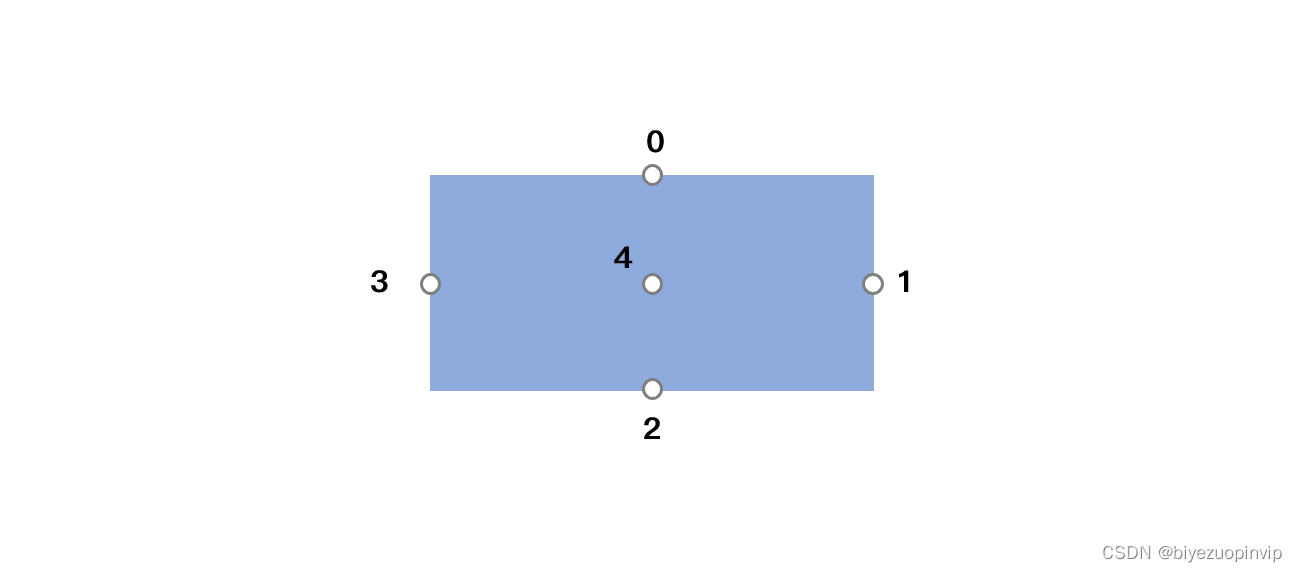
- xInterval 和 yInterval 是自定义配置项,即是不属于 StructV 内置配置项的属性。理论上你可以在默认配置项上添加任意属性(不要和内置的属性项有命名冲突就行)。至于这两个属性具体怎么用,之后会讲到。
- autoAdjust 表示是否自动将可视视图居中。当该项开启时,你就不用特意把可视化视图中布局居中到屏幕中央,StructV 会进行自动调整。该项接受一个布尔值。
- 动画配置项 animation 配置与动画相关的信息,其中 enableSkip 项告诉 StructV 是否允许当进行下一次视图更新时若上一次视图更新动画未结束,跳过上一次更新的动画,这种情况通常出现在用户进行频繁的视图更新(比如疯狂点击更新按钮)。当值为 true 时允许跳过动画,当为 false 时,则在上一次更新动画未结束时,不响应下一次更新。
上面只是 StructV 内置配置项的一部分,已足够完整地刻画了二叉树可视化实例的结构和外观。定义好了接口类型,就可以直接往里面填内容了:
// ------------------------- options.ts -------------------------
export const BTOptions: BinaryTreeOptions = {
element: 'dualNode',
layout: {
element: {
size: [80, 40],
content: '[id]',
style: {
stroke: '#000',
fill: '#9EB2A1'
}
},
link: {
children: {
markers: ['circle', 'arrow'],
contact: [[3, 0], [1, 0]],
style: {
fill: '#000',
lineWidth: 2
}
}
},
xInterval: 60,
yInterval: 40,
autoAdjust: true
},
animation: {
enableSkip: true,
duration: 1000,
timingFunction: 'quinticOut',
enableAnimation: true
}
}
我们使用 dualNode 作为二叉树结点的可视化图形,dualNode 是 StructV 的内置图形之一,它长这个样子:
在这里插入图片描述
dualNode 还好地还原了二叉树结点的结构特点–左右两个孩子结点域和中间一个 data 域(我们用 id 代替 data)。如果 StructV 中没有想要的图形,我们还可以自己组合创建新的图形。
content 属性中的 [id] 表示取 SourcesElement 中 id 属性的值。content 属性支持占位符,用 [attrName] 表示,其中 attrName 表示 SourcesElement 中的属性值。
options.ts 文件的完整代码
Javascript:
对于 js,我们当然也可以新建一个 options.js 文件保存你的配置项,然后用打包工具打包多个文件。但是本例中代码不多,使用打包工具有点小题大做,杀鸡用牛刀了,因此我们只新建一个 binaryTree.js 文件,把所有代码写到这一个文件即可,简单省事。
// ------------------------- binaryTree.js -------------------------
const BTOptions = {
// ...同上
}
现在我们可以进入第三步了。
Step 3
这步是整个流程中最为重要的一步,直接决定了可视化视图的结果。在这一步我们将直接编写可视化实例的类,以完成二叉树可视化的构建。
Typescript:
首先,新建一个文件,命名为 binaryTree.ts,写下以下模板代码:
// ------------------------- binaryTree.ts -------------------------
import { Engine } from "./StructV/engine";
import { BTOptions, BinaryTreeOptions } from "./option";
import { BinaryTreeSources } from "./sources";
import { Element } from "./StructV/Model/element";
/**
* 二叉树可视化实例
*/
export class BinaryTree extends Engine<BinaryTreeSources, BinaryTreeOptions> {
constructor(container: HTMLElement) {
super(container, {
name: 'BinaryTree',
defaultOption: BTOptions
});
}
render(elements: Element[], containerWidth: number, containerHeight: number) {}
}
StructV 以继承基类 Engine 以创建一个可视化实例的类,继承时 Engine 接受两个泛型,分别为源数据类型 BinaryTreeSources 和配置项类型 BinaryTreeOptions,当然你想偷懒的话也可以不传。
在构造函数中,需要往父构造函数中传入两个参数。第一个是可视化容器,是一个 HTML 元素,该参数决定了你将会在哪一个 HTML 元素中呈现你的可视化结果。第二个参数是可视化实例的一些必要信息,其中包括可视化实例的名称 name 和刚才编写好的默认配置项 defaultOption。
关键在于渲染函数 render 的内容,在这一步我们的主要工作就是在 render 函数中编写具体的可视化内容。render 函数接受三个参数:
- elements:该参数是一个 Element 组成的数组(在本例)。"Element"是什么?貌似之前从未出现过。StructV 会对输入的每一个 SourcesElement 进行重新包装和扩展,这个包装扩展后的 SourcesElement 就称为 Element。Element 相比 SourcesElement 添加了许多用于布局的属性,同时也保留着 SourcesElement 中原有的属性。在
render函数中可以任意修改每一个 Element 的x,y,rotation,width,height甚至是style。然而有一点要注意的是,SourcesElement 中所有的指针连线属性中的 id 都会被替换成真实的 Element 元素。例如:
// sourceElement
{
id: 1,
children: [2, 3]
}
会被替换成:
// Element
{
id: 1,
children: [Element, Element]
}
那么在 render 函数中就可以很方便地访问到一个 Element 的指针目标 Element 了。比如我们可以直接使用 node.children[0] 访问到二叉树的左子节点。
- containerWidth:HTML 容器的宽
- containerHeight:HTML 容器的高
接下来是 render 函数的具体实现。我们要做的是:通过修改每一个 Element 的 x,y 坐标,使其满足二叉树的一般布局。注意,Element 的 x,y 无论对于什么图形,都代表该图形的几何中心坐标。
// ------------------------- binaryTree.ts -------------------------
import { Engine } from "./StructV/engine";
import { BTOptions, BinaryTreeOptions } from "./option";
import { Element } from "./StructV/Model/element";
import { BinaryTreeSources } from "./sources";
/**
* 二叉树可视化实例
*/
export class BinaryTree extends Engine<BinaryTreeSources, BinaryTreeOptions> {
constructor(container: HTMLElement) {
super(container, {
name: 'BinaryTree',
defaultOption: BTOptions
});
}
/**
* 对二叉树进行递归布局
* @param node 当前结点
* @param parent 父节点
* @param childIndex 左右孩子结点序号(0/1)
*/
layout(node: Element, parent: Element, childIndex?: 0 | 1) {}
render(elements: Element[], containerWidth: number, containerHeight: number) {
let nodes = elements,
node: Element,
root: Element,
i;
// 首先找出根节点
for(i = 0; i < nodes.length; i++) {
node = nodes[i];
if(nodes[i].root) {
root = nodes[i];
break;
}
}
this.layout(root, null);
}
}
二叉树的规律性很明显,只要从根节点开始进行向下递归布局即可,所有我们首先要把根节点找出来。还记得我们的 BinaryTreeSourcesElement 是怎样定义的吗:
interface BinaryTreeSourcesElement extends SourceElement {
id: string | number;
root?: boolean;
children?: [string, string] | [number, number];
}
因此我们只需要找出 root 为 true 的结点即为根节点。另外,我们还定义了一个 layout 函数专门用于二叉树结点的布局。传入根节点,接下来便是 layout 函数的实现。二叉树结点的两孩子结点始终位于父节点下方两侧,因此很容易地就可以写出以下代码:
// ------------------------- binaryTree.ts -------------------------
import { Engine } from "./StructV/engine";
import { BTOptions, BinaryTreeOptions } from "./option";
import { Element } from "./StructV/Model/element";
import { BinaryTreeSources } from "./sources";
/**
* 二叉树可视化实例
*/
export class BinaryTree extends Engine<BinaryTreeSources, BinaryTreeOptions> {
// ...省略代码
/**
* 对二叉树进行递归布局
* @param node 当前结点
* @param parent 父节点
* @param childIndex 左右孩子结点序号(0/1)
*/
layout(node: Element, parent: Element, childIndex?: 0 | 1) {
if(!node) {
return null;
}
let width = node.width,
height = node.height;
// 若该结点存在父节点,则对自身进行布局
if(parent) {
node.y = parent.y + this.layoutOption.yInterval + height;
// 左节点
if(childIndex === 0) {
node.x = parent.x - this.layoutOption.xInterval / 2 - width / 2;
}
// 右结点
if(childIndex === 1) {
node.x = parent.x + this.layoutOption.xInterval / 2 + width / 2;
}
}
// 若该结点存在左右孩子结点,则递归布局
if(node.children) {
this.layout(node.children[0], node, 0);
this.layout(node.children[1], node, 1);
}
}
render(elements: Element[], containerWidth: number, containerHeight: number) {
// ...省略代码
}
}
这在里,我们的 xInterval 和 yInterval 派上用场了。StructV 允许用户在 render 函数中通过 this.layoutOption 访问布局配置项 layout 中的任何值。我们用 xInterval 来设定左右孩子结点间的水平距离,用 yInterval 来设定孩子结点与父节点的垂直距离。
大功告成了吗?其实还没有,还有什么问题?我们可以在脑海中仔细想象一下用上面方法布局出来的二叉树是什么样子的:
[外链图片转存失败,源站可能有防盗链机制,建议将图片保存下来直接上传(img-XqFBg0nO-1658719817145)(https://www.writebug.com/myres/static/uploads/2022/7/24/b3b36d8a48275b64eedc20f93d6a61c0.writebug)]
这是有 3 个结点的情况。如果情况再复杂一点,会是什么样子呢:
[外链图片转存失败,源站可能有防盗链机制,建议将图片保存下来直接上传(img-47Yma3XM-1658719817146)(https://www.writebug.com/myres/static/uploads/2022/7/24/3314aa04dffda83acd173687944a5186.writebug)]
没错,当左右子树边宽时,水平方向的结点很有可能会发生重叠。该怎么解决呢?有一种思路是利用包围盒。
包围盒(boundingRect)是计算机图形学的一个常见概念,指的是一个复杂图形的最小外接矩形,通常用于简化范围查找或相交问题。
我们为二叉树的每一个子树建立一个包围盒,图示如下:
[外链图片转存失败,源站可能有防盗链机制,建议将图片保存下来直接上传(img-vj4HmUjk-1658719817146)(https://www.writebug.com/myres/static/uploads/2022/7/24/4fcd81a8e4f127c87312e4d07033e4c1.writebug)]
在包围盒的帮助下,我们很容易看出子树 2 的包围盒(橙色)和子树 3 的包围盒(紫色)相交。图中包围盒为了便于观看留了一些间隙,现实中包围盒是紧凑的。
我们要做的就是计算包围盒 2 和包围盒 3 交集部分的水平宽度,记作 moveDistance,然后把包围盒 2 和包围盒 3 中的所有结点分别移动 -moveDistance / 2 和 moveDistance / 2 距离。
听起来好像有点麻烦,又要定义包围盒又要计算交集什么的(我只是想可视化一个二叉树有这么难吗,哭)。不急,你能想的 Struct 都已经帮你想到了。StructV 允许用户在 render 函数中创建 Group 元素。什么是 Group,有什么用?Group 可以看作是一个承载 Element 的容器:
// 创建一个Group,同时添加element1到这个Group
let group = this.group(element1);
// 添加多个Element到Group
group.add(element2, element3, ...., elementN);
当然 Group 中允许嵌套 Group,我们可以操作通过 Group 来批量操作 Group 中的所有 Element 和 Group:
group.getWidth(): number,groupHeight(): number:获取 group 的宽高group.translate(dx: number, dy: number):位移 Group dx/dy 的距离group.rotate(rotation: number, center?: [number, number]):旋转 Group rotation 角度,第二个参数是旋转中心,若省略则默认以 Group 中心旋转group.getBound(): BoundingRect;获取 Group 的包围盒
我们现在可以为每一个子树创建一个 Group,然后把该子树的每一个结点加入这个 Group,例如 Group 的特性,我们可以很容易判断哪些子树发生了重叠(相交)。至于如何计算包围盒交集,StructV 也为我们内置了一系列包围盒的相关操作,只要引入 Bound 对象即可:
import { Bound } from "./StructV/View/boundingRect";
Bound.fromPoints(points: Array<[number, number]>): BoundingRect:从点集构造包围盒Bound.toPoints(bound: BoundingRect): Array<[number, number]>:包围盒转换为点集Bound.union(...arg: BoundingRect[]): BoundingRect:包围盒求并集Bound.intersect(b1: BoundingRect, b2: BoundingRect): BoundingRect:包围盒求交集Bound.rotation(bound: BoundingRect, rot: number): BoundingRect:包围盒旋转Bound.isOverlap(b1: BoundingRect, b2: BoundingRect): boolean:判断包围盒是否相交
现在我们可以回到我们的代码了,我们修改一下我们的 layout 函数:
// ------------------------- binaryTree.ts -------------------------
// ...省略代码
layout(node: Element, parent: Element, childIndex?: 0 | 1): Group {
if(!node) {
return null;
}
// 创建一个Group,并且把该结点加入到这个Group
let group = this.group(node),
width = node.width,
height = node.height;
// 若该结点存在父节点,则对自身进行布局
if(parent) {
node.y = parent.y + this.layoutOption.yInterval + height;
// 左节点
if(childIndex === 0) {
node.x = parent.x - this.layoutOption.xInterval / 2 - width / 2;
}
// 右结点
if(childIndex === 1) {
node.x = parent.x + this.layoutOption.xInterval / 2 + width / 2;
}
}
// 若该结点存在左右孩子结点,则递归布局
if(node.children && (node.children[0] || node.children[1])) {
let leftChild = node.children[0],
rightChild = node.children[1],
// 布局左子树,且返回左子树的Group
leftGroup = this.layout(leftChild, node, 0),
// 布局右子树,且返回右子树的Group
rightGroup = this.layout(rightChild, node, 1);
// 处理左右子树相交问题
if(leftGroup && rightGroup) {
// 计算包围盒的交集
let intersection = Bound.intersect(leftGroup.getBound(), rightGroup.getBound());
// 若左右子树相交,则处理相交
if(intersection && intersection.width > 0) {
// 计算移动距离
let moveDistance = (intersection.width + this.layoutOption.xInterval) / 2;
// 位移左子树Group
leftGroup.translate(-moveDistance, 0);
// 位移右子树Group
rightGroup.translate(moveDistance, 0);
}
}
// 若存在左子树,将左子树的Group加入到当前Group
if(leftGroup) {
group.add(leftGroup);
}
// 若存在右子树,将右子树的Group加入到当前Group
if(rightGroup) {
group.add(rightGroup)
}
}
// 返回当前Group
return group;
}
// ...省略代码
这样看起来比较保险了。binaryTree.ts 文件的完整代码
Javascript:
代码基本一致,但有几个地方还是要说明一下。像 Engine,Bound 等一些模块变量在 js 版本中被挂载在 StructV 暴露的全局变量 SV 上,如 SV.Engine,其余的只需把 ts 版本的类型删去即可。binaryTree.js 文件的完整代码
Step 4
什么??!!还有 Step4?
别慌,主要工作已经完成了,剩下的就是要把我们的成果呈现到浏览器上。
把刚刚编写好的 sources.ts,options.ts,binaryTree.ts 编译打包为 binaryTree.js(js 版本可以跳过这一步)。
新建一个 binaryTree.html,写好必要的内容,然后引入 StructV 核心文件 sv.js 和我们的 binaryTree.js:
// ------------------------- binaryTree.html -------------------------
<!DOCTYPE html>
<html lang="en">
<head>
<meta charset="UTF-8">
<meta name="viewport" content="width=device-width, initial-scale=1.0">
<meta http-equiv="X-UA-Compatible" content="ie=edge">
<title>Document</title>
<style>
* {
margin: 0;
padding: 0;
}
# container {
width: 100vw; height: 600px;
background-color: #fff;
}
</style>
</head>
<body>
<div id="container"></div>
<script src="./../dist/sv.js"></script>
<script src="./binaryTree.js"></script>
</body>
</html>
然后,初始化我们的二叉树实例:
// ------------------------- binaryTree.html -------------------------
<script>
let binaryTree = SV.create(document.getElementById('container'), BinaryTree);
</script>
使用 SV 上的 create 函数来初始化我们的可视化实例,第一个参数是 HTML 容器,第二个参数是我们刚刚写好的二叉树可视化实例的类。
刷新浏览器,噔噔!什么都没有。当然啦,我们还没有输入源数据呢。还记得我们的 BinaryTreeSources 的格式吗,我们随便造几个结点,调用可视化实例上 source 函数输入源数据:
// ------------------------- binaryTree.html -------------------------
<script>
let binaryTree = SV.create(document.getElementById('container'), BinaryTree);
binaryTree.source([
{ id: 1, children: [2, 3], root: true},
{ id: 2, children: [4, 5]},
{ id: 3, children: [10, 11] },
{ id: 4, children: [6, 7] },
{ id: 5 },
{ id: 6 },
{ id: 7, children: [8, 9]},
{ id: 8 },
{ id: 9 },
{ id: 10 },
{ id: 11 }
]);
</script>
再次刷新浏览器。。。。如无意外的话:
HERE SHE IS!!
就这样吗?
现在我们把二叉树完整地可视化出来了,然后。。。就这样没了吗?当然不是。
现在我们尝试一下,添加一个按钮,点击按钮,输入一个新的数据:
// ------------------------- binaryTree.html -------------------------
<button id="btn">输入新数据</button>
<script>
let binaryTree = SV.create(document.getElementById('container'), BinaryTree);
binaryTree.source([
{ id: 1, children: [2, 3], root: true},
{ id: 2, children: [4, 5]},
{ id: 3, children: [10, 11] },
{ id: 4, children: [6, 7] },
{ id: 5 },
{ id: 6 },
{ id: 7, children: [8, 9]},
{ id: 8 },
{ id: 9 },
{ id: 10 },
{ id: 11 }
]);
// 点击按钮输入新数据
document.getElementById('btn').addEventListener('click', () => {
binaryTree.source([
{ id: 1, children: [2, 3], root: true},
{ id: 2, children: [4, 5]},
{ id: 3, children: [10, 11] },
{ id: 4 },
{ id: 5 },
{ id: 7, children: [8, 9]},
{ id: 8 },
{ id: 9 },
{ id: 10, children: [7, null] },
{ id: 11 }
]);
});
</script>
我们把结点 6 删去,并且把子树 7 变为为结点 10 的左孩子结点。刷新浏览器,点击按钮:
发生了什么?StructV 最大的一个核心功能是可以识别前后两次输入数据的差异,并且动态更新可视化视图。Git 录制观感较差,实际中动画效果会更平缓优雅。
还有更牛逼更新方式吗?有!现在我们不在点击按钮后重新输入新的数据,我们换一种方式:
// ------------------------- binaryTree.html -------------------------
<script>
// ...省略代码
let data = binaryTree.source([
{ id: 1, children: [2, 3], root: true},
{ id: 2, children: [4, 5]},
{ id: 3, children: [10, 11] },
{ id: 4, children: [6, 7] },
{ id: 5 },
{ id: 6 },
{ id: 7, children: [8, 9]},
{ id: 8 },
{ id: 9 },
{ id: 10 },
{ id: 11 }
], true);
document.getElementById('btn').addEventListener('click', () => {
data[3].children = [null, null];
data[5] = null;
data[9].children = [7, null];
});
</script>
这次,我们的 source 函数返回了一个 data 变量,然后我们在点击事件中修改 data 的值。再次刷新浏览器,看看效果是不是跟刚刚一样。
source 函数还可以接受第二个参数,该参数为一个布尔值。若为 true,则开启源数据代理,返回一个新的被代理后的源数据。只要修改该源数据,StructV 便会更新可视化视图。
binaryTree.html 文件的完整代码
总结
目前位置,我们已经了解到如何用 StructV 创建属于自己的数据可视化实例,很简单,只需要 3 步:
- 确定源数据格式:定义 Sources
- 编写默认配置项:定义 Options
- 为可视化实例编写渲染函数:定义 V
我们可以从这 3 步中,创建各种各样的可视化例子,链表,数组,广义表,哈希表,图…只要你能想到的,StructV 都可以做到,同时还能可视化数据前后的变化过程。
最后:
StructV 是一个用于构建数据可视化实例的基础引擎,底层图形库基于 zrender。 StructV 本身不直接提供可视化功能,而是提供可视化的基础设施和核心功能。使用 StructV 定制一个数据结构可视化实例,你只需关心视图的布局,剩下的交给 StructV 即可。一旦可视化实例被构建好,当输入的源数据发生变化时,视图中的元素会以动画形式动态响应数据的变化。
效果是不是跟刚刚一样。
source 函数还可以接受第二个参数,该参数为一个布尔值。若为 true,则开启源数据代理,返回一个新的被代理后的源数据。只要修改该源数据,StructV 便会更新可视化视图。
binaryTree.html 文件的完整代码
总结
目前位置,我们已经了解到如何用 StructV 创建属于自己的数据可视化实例,很简单,只需要 3 步:
- 确定源数据格式:定义 Sources
- 编写默认配置项:定义 Options
- 为可视化实例编写渲染函数:定义 V
我们可以从这 3 步中,创建各种各样的可视化例子,链表,数组,广义表,哈希表,图…只要你能想到的,StructV 都可以做到,同时还能可视化数据前后的变化过程。
最后:
StructV 是一个用于构建数据可视化实例的基础引擎,底层图形库基于 zrender。 StructV 本身不直接提供可视化功能,而是提供可视化的基础设施和核心功能。使用 StructV 定制一个数据结构可视化实例,你只需关心视图的布局,剩下的交给 StructV 即可。一旦可视化实例被构建好,当输入的源数据发生变化时,视图中的元素会以动画形式动态响应数据的变化。




















 2303
2303











 被折叠的 条评论
为什么被折叠?
被折叠的 条评论
为什么被折叠?








